Comment vérifier le nombre de cycles de charge de la batterie de l’iPhone
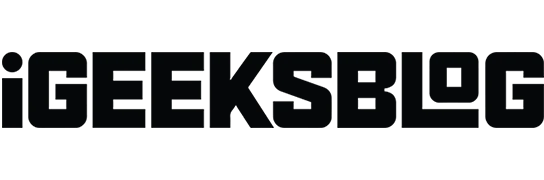
Que vous ayez observé un problème imprévu d’épuisement de la batterie sur votre iPhone ou que vous souhaitiez confirmer sa capacité à fonctionner correctement, examiner le nombre de cycles de la batterie est une bonne pratique. Dans ce guide, je vais vous montrer comment vérifier le nombre de cycles de batterie de votre iPhone.
- Qu’indique le nombre de cycles de batterie de l’iPhone ?
- Comment vérifier le nombre de cycles de batterie de votre iPhone à l’aide d’un raccourci
- Comment vérifier le nombre de cycles de batterie de l’iPhone à partir de données analytiques
Qu’indique le nombre de cycles de batterie de l’iPhone ?
Un nombre de cycles de batterie est comme un tracker de fitness pour la durée de vie de la batterie de votre iPhone . Chaque fois que vous utilisez environ 100 % de la batterie de votre batterie, l’iPhone la calcule en un cycle. Cependant, contrairement à la salle de sport, plus votre batterie subit de cycles, moins elle est en forme.
Maintenant, pourquoi est-ce important ? Eh bien, la santé de la batterie affecte la durée d’autonomie de votre iPhone entre deux charges. Une nouvelle batterie doit durer longtemps, un peu comme un champion de marathon. Cependant, à mesure qu’il accumule des cycles, cela revient à demander à votre grand-père de sprinter un kilomètre – cela pourrait souffler un peu.
Comment vérifier le nombre de cycles de batterie de votre iPhone à l’aide d’un raccourci
- Téléchargez le raccourci PowerUtil sur votre iPhone.
- Sélectionnez (+) Ajouter un raccourci .
- Maintenant, lancez l’ application Paramètres → Accédez à Confidentialité et sécurité → Sélectionnez Analyses et améliorations .
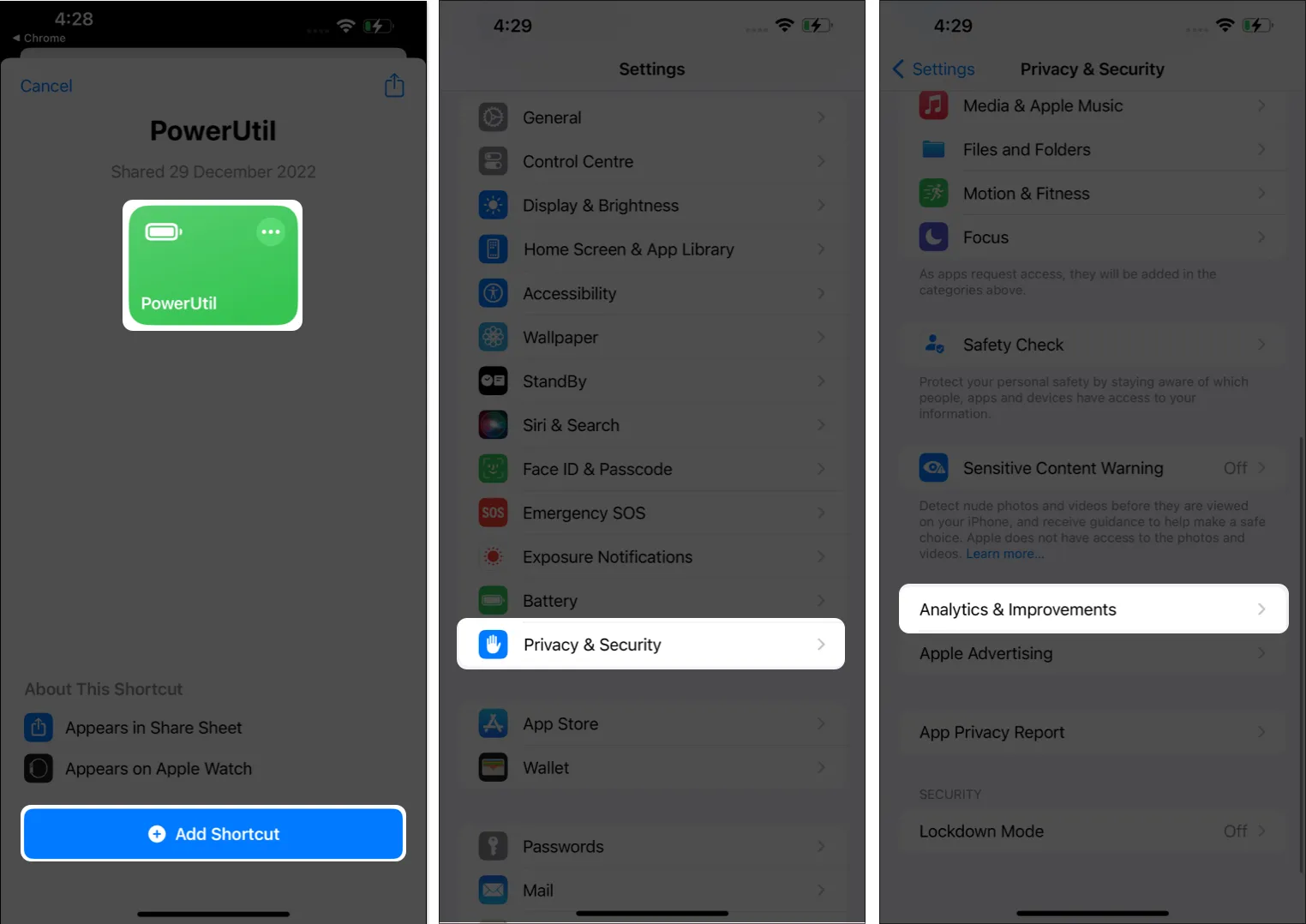
- Choisissez Données Analytics → Ouvrez le dernier fichier Analytics (celui avec la date actuelle).
- Appuyez sur l’ icône Partager en haut à droite.
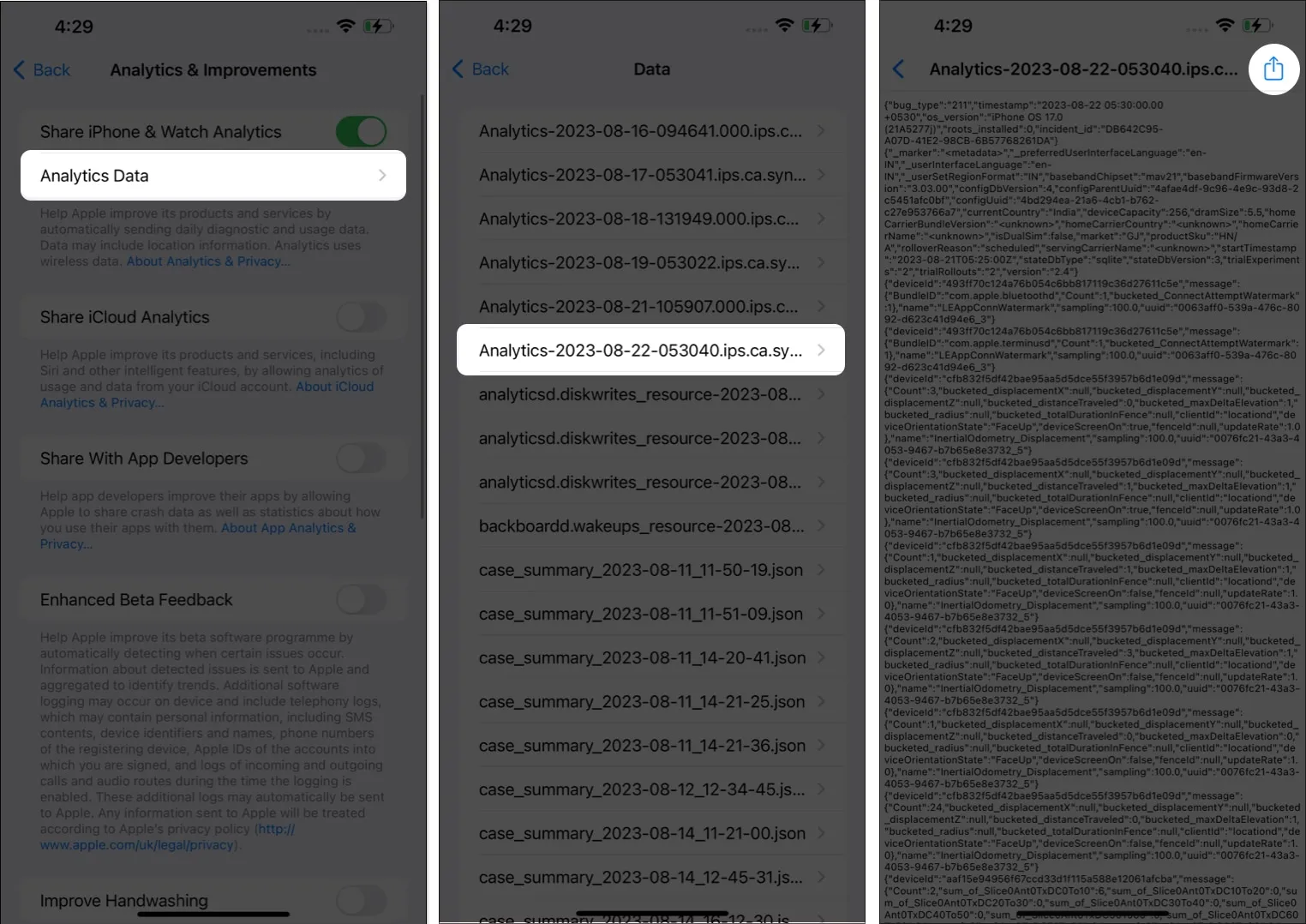
- Sélectionnez PowerUtil .
- Laissez le raccourci utiliser Safari Once ou Always , selon vos préférences.
- Ensuite, vous devriez pouvoir voir le nombre de cycles de batterie de votre appareil. Appuyez sur Terminé une fois la visualisation terminée.
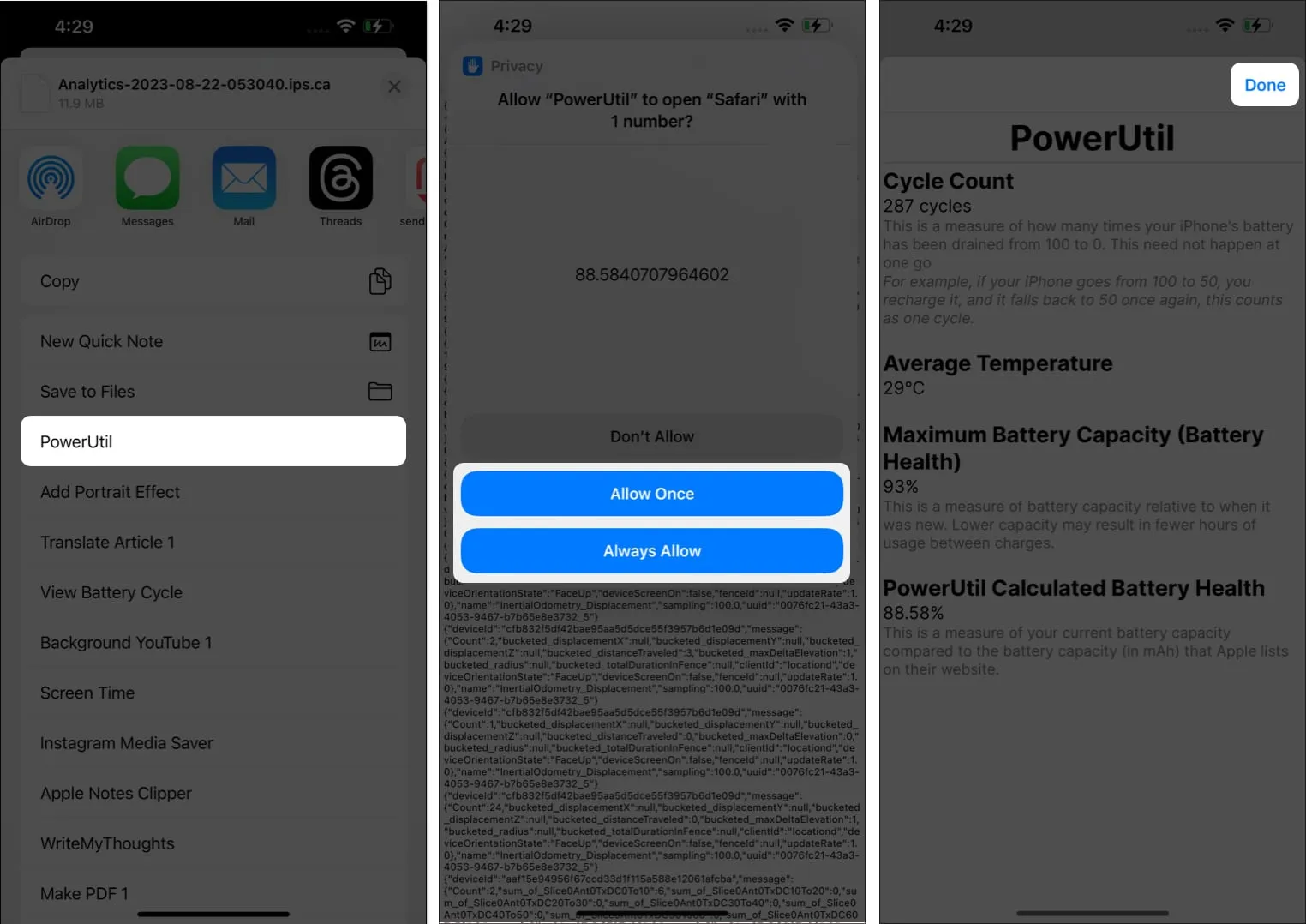
Comment vérifier le nombre de cycles de batterie de l’iPhone à partir de données analytiques
- Lancez l’ application Paramètres .
- Accédez à Confidentialité et sécurité → Sélectionnez Analyses et améliorations → Ouvrir les données analytiques .
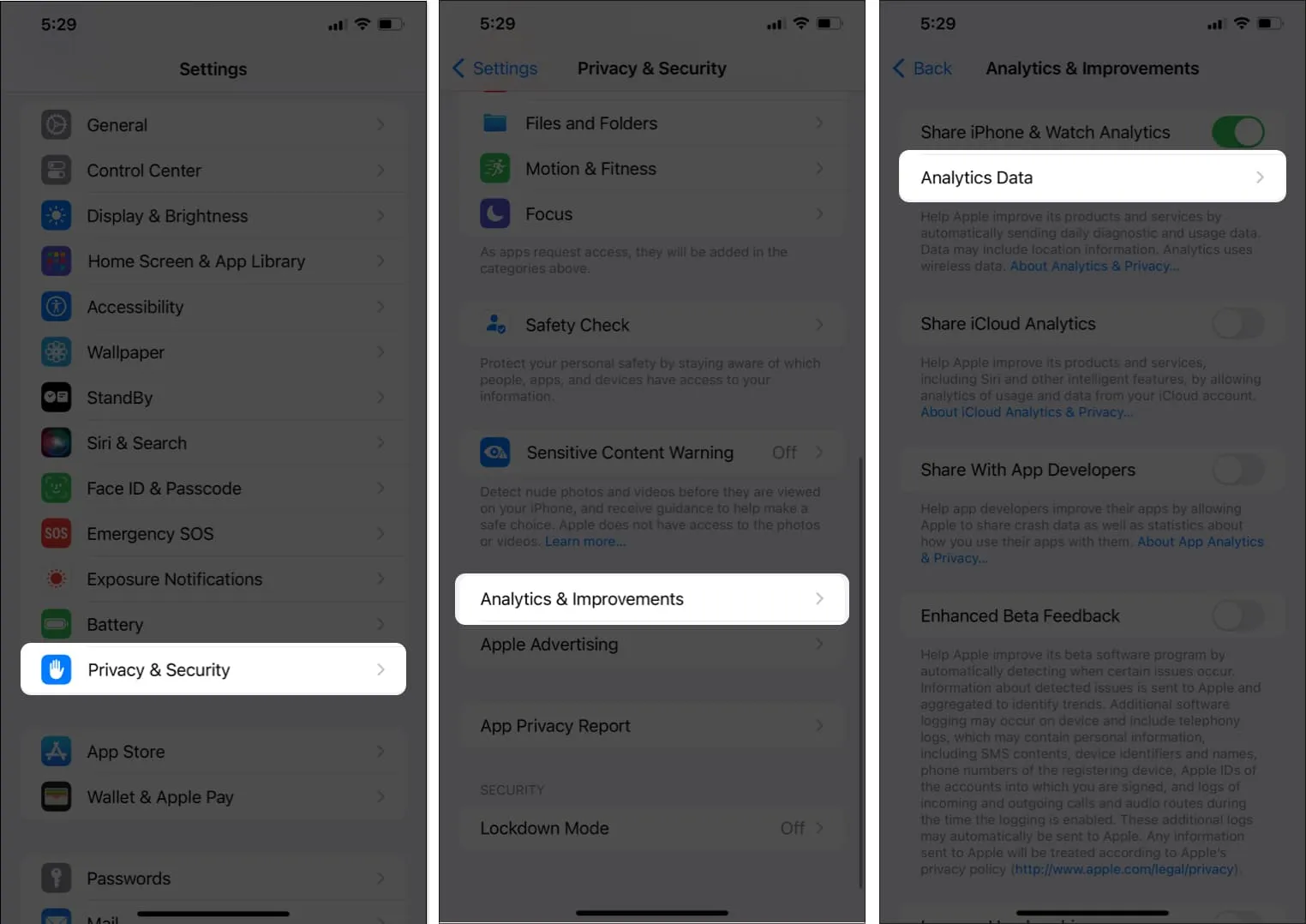
- Choisissez le dernier fichier Analytics → Copiez les données du fichier.
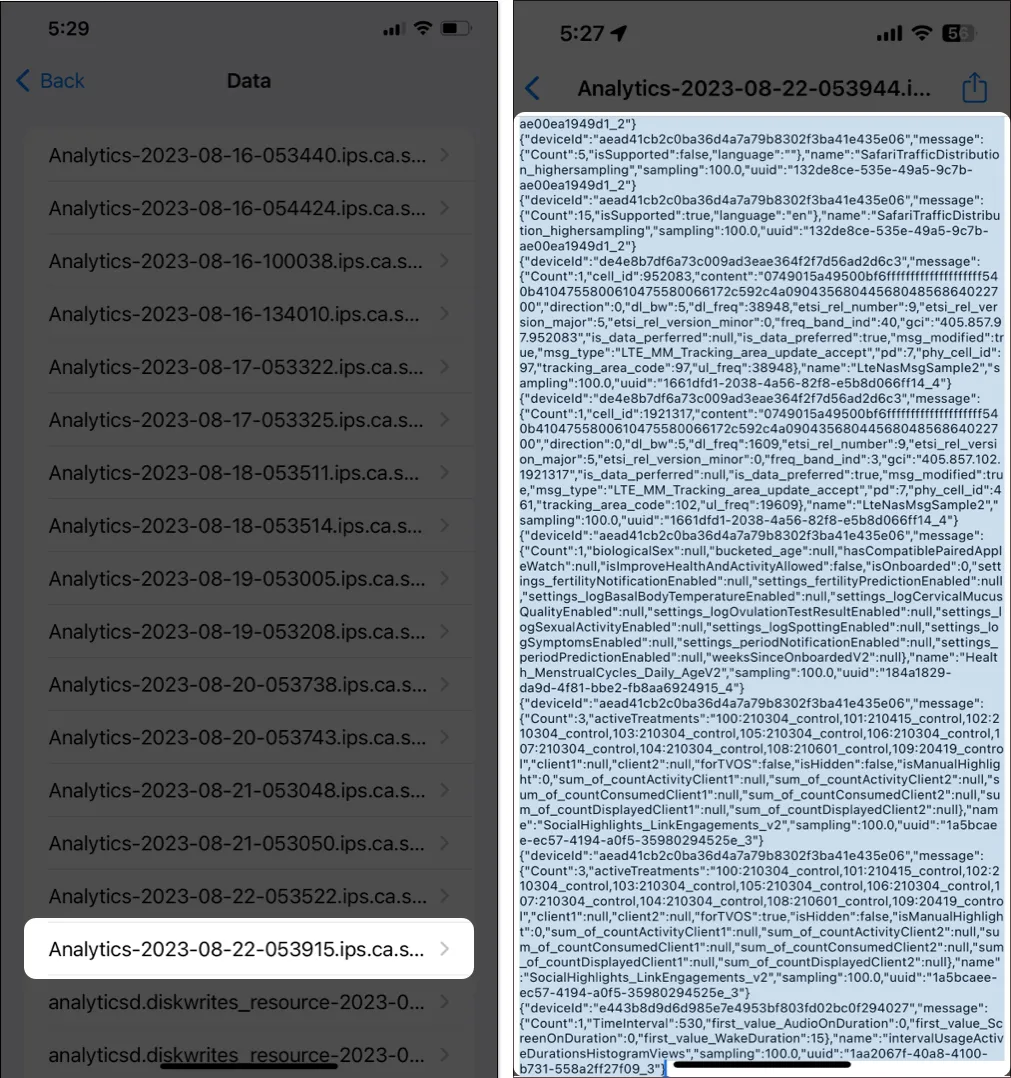
- Collez ces données dans une nouvelle note dans l’ application Notes .
- Appuyez sur l’ icône à trois points → Choisissez Rechercher dans la note .
- Recherchez last_value_CycleCount et recherchez le numéro à côté.

FAQ
À quelle fréquence dois-je surveiller le nombre de cycles de charge de mon iPhone ?
Vérifier le nombre de cycles de charge de votre iPhone une fois tous les quelques mois est suffisant si vous possédez l’appareil depuis plusieurs années.
Un nombre élevé de cycles de charge est-il une raison de s’inquiéter de la santé de ma batterie ?
Si l’état de votre batterie tombe en dessous de 80 % et que vous avez accumulé un nombre de cycles élevé, vous pouvez envisager de remplacer votre batterie. En effet, des chiffres nettement plus élevés peuvent indiquer que votre batterie a bien dépassé sa phase dorée.
Que puis-je faire pour maintenir la santé de la batterie de mon iPhone ?
Vous pouvez vous référer à notre article complet pour maintenir la santé de la batterie de votre iPhone , qui présente les méthodes les plus simples pour atteindre cet objectif.
Emballer…
Celles mentionnées ci-dessus sont des méthodes simples pour surveiller le nombre de cycles de la batterie de votre iPhone. En examinant le nombre de cycles de la batterie et son état de santé général, vous pouvez avoir un aperçu plus clair de ses performances et déterminer si des ajustements à vos habitudes de charge sont nécessaires.
N’hésitez pas à partager vos réflexions dans la section commentaires sur l’efficacité de cette approche pour évaluer l’état de la batterie de votre iPhone ou iPad.



Laisser un commentaire